SQL Server 2008内にあるテーブルとビューの列情報をPowerShellで取得する方法をやってみました。
SQL Server の sp_help コマンドを、PowerShellのInvoke-SqlCmd コマンドレットで呼び出しています。
★テーブルやビューの列情報をPowerShellで取得する際の書式
Invoke-Sqlcmd -Database "データベース名" -Query "sp_help N'[対象スキーマ名].[対象テーブル名またはビュー名]'" | Format-Table [表示したい項目1], [表示したい項目2]......................... -autosize
SQL Server で通常、sp_help ストアドをキックすると、下記図のように複数の結果セットが表示されます。
そのため、PowerShellで、sp_help の結果を取得するには、Format-Tableで表示する項目を指定して
あげるなど、工夫が必要です。
★サンプルに使用したテーブル
CREATE TABLE [dbo].[SampleTable]( [id] [int] IDENTITY(1,1) NOT NULL, [column1] [nvarchar](max) NULL, [column2] [datetime] NULL, [column3] [numeric](18, 0) NULL, [column4] [decimal](18, 0) NULL, CONSTRAINT [PK_SampleTable] PRIMARY KEY CLUSTERED ( [id] ASC)WITH ( PAD_INDEX = OFF, STATISTICS_NORECOMPUTE = OFF, IGNORE_DUP_KEY = OFF, ALLOW_ROW_LOCKS = ON, ALLOW_PAGE_LOCKS = ON) ON [PRIMARY]) ON [PRIMARY]
★サンプルに使用したビュー
CREATE VIEW [dbo].[SampleView]AS SELECT id, column1, column2, column3, column4 FROM dbo.SampleTable
★テーブルの列情報をPowerShellで取得する使用例
Invoke-Sqlcmd -Database "SampleDB" -Query "sp_help N'[dbo].[SampleTable]'" | Format-Table Column_name, Type -autosize
★ビューの列情報をPowerShellで取得する使用例
Invoke-Sqlcmd -Database "SampleDB" -Query "sp_help N'[dbo].[SampleView]'" | Format-Table Column_name, Type -autosize
■実行結果
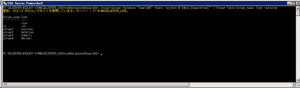
SQL Server の sp_helpが使用できるものであれば、テーブルだろうとビューだろうと、ストアドやファンクションであっても何でも取得できます。
★さらに上記の応用で、テーブル設計書を作りたい人は、下記のようにテーブルやビューの情報をファイル出力させることもできます。
Invoke-Sqlcmd -Database "SampleDB" -Query "sp_help N'[dbo].[SampleView]'" | Format-Table Column_name, Type -autosize | Out-File c:\work\SampleView.txt
ただ、Export-csv コマンドレットもしくはOut-Fileコマンドレットでも良いので、
綺麗に体裁を整えた設計書に近い、ファイル出力方法がないか現在模索中・・・(仕事で入り用になったため)
(いろいろと模索しはじめると、私みたいなPowerShell初心者は、頭がパニックになります orz)
少し頭を整理しないと、ダメですね・・・

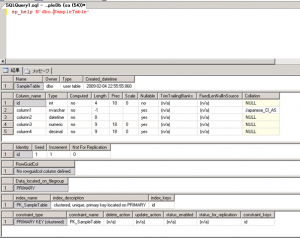
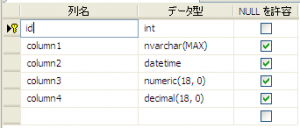
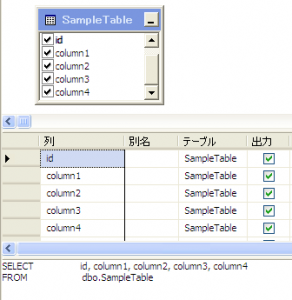
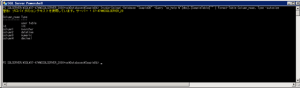
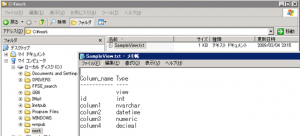

コメント
その場合なら多分式の最後 Format-Table の代わりに -f 演算子を使った書式指定出力を行えばいいと思います
Invoke-Sqlcmd -Database "SampleDB" -Query "sp_help N'[dbo].[SampleView]’" |
% { ‘{0,-30}, {1,-30}’ -f $_.Column_name, $_.Type }
等とやってあげれば見た目同じで CSV 形式にできると思いますよ( -f 演算子自体は .NET の System.String.Format メソッドの糖衣構文です)
他には V2CTP2 の頃から ConvertTo-XML なるコマンドレットもあったり。。。
> { ‘{0,-30}, {1,-30}’ -f $_.Column_name, $_.Type }
おお!-f でもできますね。すばらしい!
実は、今私が作っている仕様書Generatorは、上記サンプルでファイル出力させ、ファイルを読み直すよう作っていました。
で、その読み直した時に、[System.String]::Format を使って書式変更し、さらにファイルを再出力させるようにしてました。
今考えると、かなり馬鹿なことやってました・・・
教えて頂きありがとうございます。(知らないというのは、ある意味、恐ろしいです)
>ConvertTo-XML
実は、ConvertTo-XML をものすごく使いたかったのですが、
SQL Server 2008がインストール済みだと、V2CTP版をインストールできないことがわかり、
断念した経緯があります。(SQL Server 2008 には、V1がインストールされるのですが、V1だけをアンインストールするオプションがSQL Server 2008にはないため)
また、SQL Server 2008をアンインストールできない状況だったので、Convert-XMLを使えなかったことをかなり悔やんでいる最中でした・・・
>けろさん
良かったですね。
また新たなネタの投稿よろしくお願いいたします。
>S.K.さん
いつもコメントありがとうございます。
S.K.さんはPowerShellに関してかなりの知識をお持ちですね。
もしよろしかったらPowerShell from Japan!!のメンバーになって一緒に情報を発信してみませんか?
(けろさん、どさくさにまぎれての宣伝すみません)
興味がありましたらコンタクトフォーム( http://powershell.hiros-dot.net/contact.aspx )よりご連絡ください。
よろしくお願いいたします。
今更ですが出力されるテキスト自体の見栄えを気にしないなら
> | select Column_name, Type | Export-Csv data.csv
の方が良かったですかね・・・。
傍目八目というか、PowerShellインアクション見返しただけですよ^^;<HIROさん
実は、Export-Csv は、Invoke-Sqlcmd と合わせて使うことができないバグがあるため、
使用することができないんです。
なので、修正パッチが出ない限り、
>| select Column_name, Type | Export-Csv data.csv
は使えません。(残念ですが・・・)
そんな不具合があったんですね
先に -f 演算子の方を思い出してよかったです;